
Daftar Isi:
- Pengarang John Day [email protected].
- Public 2024-01-30 09:57.
- Terakhir diubah 2025-01-23 14:49.
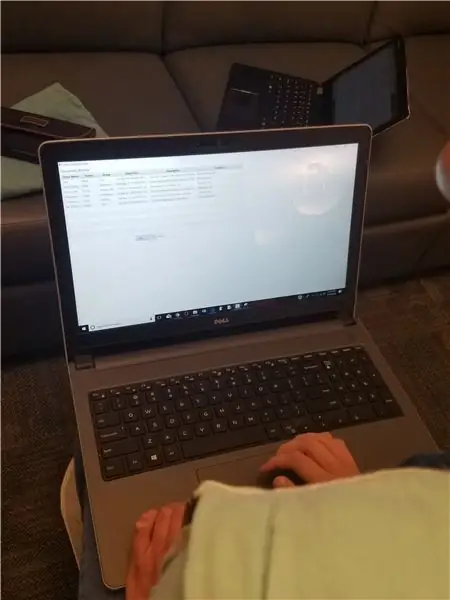
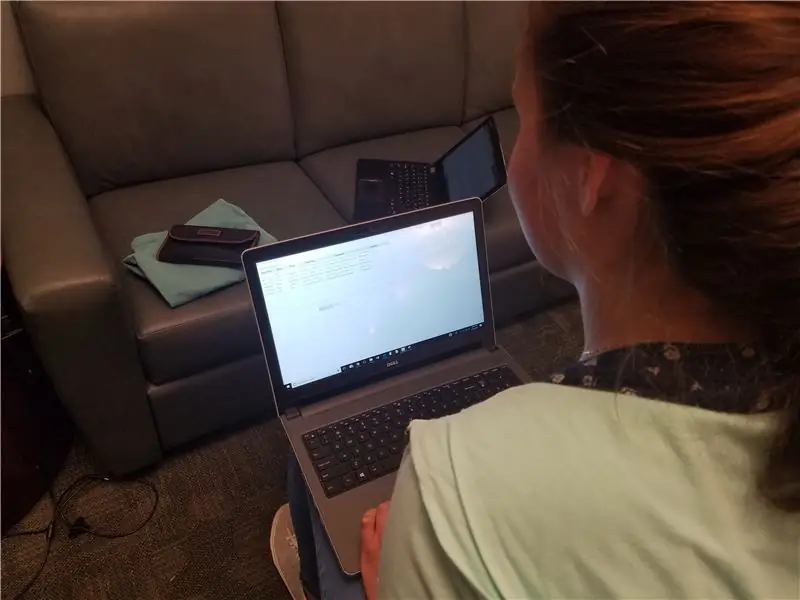
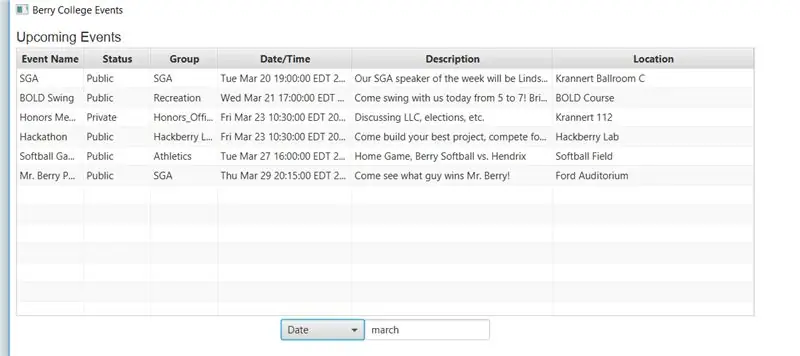
Pernahkah Anda ingin membuat aplikasi yang berjalan pada database dinamis yang mudah digunakan, memungkinkan pengguna yang tidak paham teknologi untuk memasukkan data ke dalamnya, dan tidak menghabiskan sumber daya perusahaan? Nah, maka saya punya solusi untuk Anda. Hari ini, kita akan membangun sebuah aplikasi yang berjalan di Google Drive (baik, khususnya Google Sheets) dan dapat digunakan untuk berbagai tujuan yang berbeda. Meskipun tutorial ini akan berfokus pada pembuatan aplikasi berbasis Acara untuk menampilkan daftar peristiwa yang terjadi di sekitar kampus, proyek ini dapat dengan mudah ditulis ulang agar berfungsi dalam banyak cara, baik itu aplikasi kalkulator hingga aplikasi yang memantau stok untuk produk. Saya telah melampirkan salinan aplikasi saya jika Anda ingin melihat apa yang akan kami buat. Buka zip file zip dan jalankan JAR di dalamnya. Dan sekarang, tanpa basa-basi lagi, mari kita mulai!
Langkah 1: Apa yang Anda Butuhkan
Untuk memulai proyek ini, Anda memerlukan sumber daya berikut:
-
Netbeans
Saya merekomendasikan unduhan Java EE karena menyediakan dukungan server, tetapi jika Anda tidak menginginkan beberapa file yang tidak perlu atau ruang disk ekstra, Java SE juga akan berfungsi. Netbeans akan berfungsi sebagai IDE untuk pengkodean dan kompilasi aplikasi kita
-
Jsoup
Saya telah memasukkan ini ke dalam Instructables untuk Anda unduh. Ini adalah parser HTML yang memungkinkan kita untuk menarik informasi dari spreadsheet yang diterbitkan
-
SDK Java (V8)
Unduh file apa pun yang sesuai dengan sistem Anda. Jika Anda sudah memiliki Java SDK di versi sebelumnya, saya sarankan untuk memperbarui. Beberapa fungsi saya menggunakan ekspresi lambda baru yang asli ke v8, dan kodenya mungkin tidak berfungsi tanpanya tergantung pada apa yang Anda lakukan
-
Visual Studio (Opsional)
Sepenuhnya opsional. Meskipun NetBeans bekerja luar biasa untuk mengkompilasi dan mengemas aplikasi kami, saya bukan penggemar berat studio pengembangan. Saya lebih suka kode dalam VS, karena memiliki antarmuka yang lebih bagus. Jika Anda tidak menyukai ini, ada banyak IDE lain yang online, jadi temukan apa pun yang paling Anda sukai
- Kode Pemula
Saya telah menyertakan kode starter dalam sumber daya ini, dan juga menerbitkannya ke GitHub. Dalam hal ini, saya memiliki file utama (Event) yang menyediakan struktur untuk file yang benar-benar menjalankan aplikasi, serta EventTester, yang menggunakan JavaFX untuk membuat GUI untuk aplikasi. Jika Anda ingin mendapatkan pengalaman penuh, saya tidak menyarankan menyalin dan menempel. Luangkan waktu Anda dan baca ini
Yang lain:
Pengetahuan dasar bahasa Jawa. Akan sangat membantu untuk memiliki pengetahuan tentang Java, seperti menulis fungsi, membuat objek, dll
Langkah 2: Menyiapkan Basis Data Anda
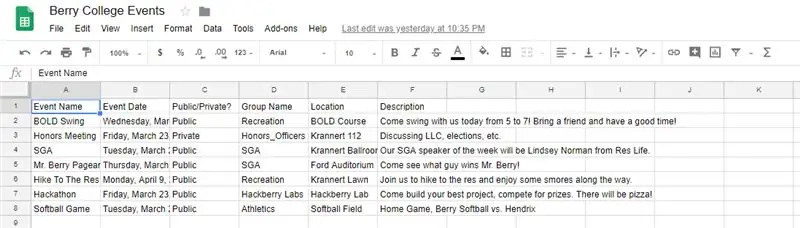
Untuk memulai proyek, pertama-tama kita harus masuk ke Google Drive dan membuat lembar yang akan kita gunakan untuk menjalankan aplikasi kita. Buka drive.google.com dan klik ikon "Baru" di sudut kiri atas, dan pilih "Spreadsheet" di bawahnya.
Setelah lembar Anda dimuat, lanjutkan dan ganti namanya menjadi sesuatu yang mudah dikenali. Setelah melakukannya, lanjutkan dan isi baris paling atas dengan nama data Anda, seperti hal-hal yang akan Anda masukkan di setiap kolom. Melihat contoh saya di sini, saya telah memberi label pada baris teratas dengan hal-hal seperti "Nama Acara", "Tanggal", dll.
Setelah melakukannya, mulailah mengisi spreadsheet Anda dengan data yang ingin Anda isi. Ingatlah untuk memformat semua data Anda dengan cara yang sama, sehingga kode dapat bekerja dengannya tanpa menimbulkan kesalahan. Misalnya, jika Anda berencana untuk menggunakan tanggal dalam kode Anda, berhati-hatilah untuk memformat setiap tanggal dengan sama, jika tidak kode tidak akan dapat menguraikannya.
Setelah memasukkan data Anda, publikasikan spreadsheet dengan membuka "File" -> "Publikasikan ke web". Dari sini, Anda ingin memilih seluruh dokumen dan memastikannya diterbitkan sebagai file HTML, dengan begitu aplikasi kita dapat menggambar data dengan benar. Setelah menerbitkan spreadsheet Anda, pastikan untuk mencatat tautan yang diberikannya. Ini akan dibutuhkan nanti di aplikasi.
Langkah 3: Menyiapkan NetBeans
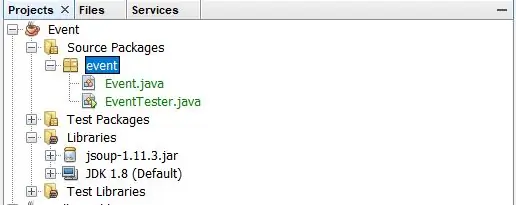
Sekarang setelah kita memiliki spreadsheet, saatnya untuk menyiapkan NetBeans sehingga kita dapat memulai pengkodean. Setelah Anda mengunduh dan menginstal NetBeans dan Java SDK Anda, lanjutkan dan buat proyek baru. Saat memilih jenis, pilih kategori "Java", dan proyek "Aplikasi Java". Pilih apa pun yang Anda ingin proyek Anda disebut (saya menamai milik saya hanya "Acara"). Pilih kotak centang di samping "gunakan folder khusus untuk menyimpan perpustakaan", serta kotak di samping "Buat kelas utama". Setelah ini, NetBeans harus membuat proyek dan direktori proyek untuk kita mulai bekerja, seperti yang digambarkan.
Sebelum kita mulai coding, kita juga perlu memastikan NetBeans memiliki library JSoup yang dibutuhkan untuk mengurai spreadsheet kita. Di NetBeans, klik kanan ikon "Libraries" di bawah direktori proyek Anda. Di bawah menu pop-up, pilih tombol untuk menambahkan file.jar. Sekarang, navigasikan ke mana pun Anda menempatkan unduhan jsoup Anda (kemungkinan besar folder Unduhan Anda, kecuali Anda tentukan di tempat lain). Pilih file ini dan tambahkan ke perpustakaan. Jika Anda memperluas folder Libraries Anda di NetBeans, Anda sekarang akan melihat jsoup.jar di area ini. Setelah melakukannya, sekarang kita dapat mulai mengkodekan aplikasi kita.
Langkah 4: Mengkode Kelas Utama Kami
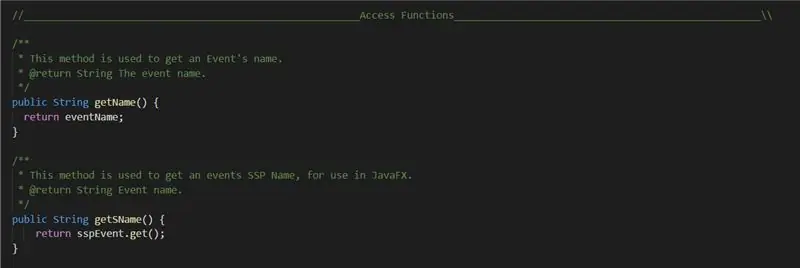
Jadi, langkah pertama dalam mengkodekan aplikasi kita adalah membuat kelas utama Anda. Kelas utama Anda akan menjadi tempat kami membuat objek kami, memiliki metode yang berinteraksi dengan JSoup, dan banyak lagi. Dengan asumsi semua orang yang membaca ini memiliki pengalaman pengkodean, lanjutkan dan gunakan impor berikut:
impor java.util. Koleksi;
impor java.util. List;
impor java.util. ArrayList;
impor java.util. Date;
impor java.util.stream. Stream;
impor java.util.stream. Collectors;
impor java.text. SimpleDateFormat;
impor java.text. ParseException;
impor org.jsoup. Jsoup;
impor org.jsoup.nodes. Document;
impor org.jsoup.nodes. Element;
impor org.jsoup.select. Elements;
impor javafx.beans.property. SimpleStringProperty;
Ini mungkin tampak seperti banyak, dan tergantung pada proyek Anda, semua mungkin tidak diperlukan. Saat kami melanjutkan kode, NetBeans akan memberi tahu Anda jika Anda memiliki impor yang tidak digunakan, sehingga kami selalu dapat menghapusnya nanti. Namun, inilah yang kami butuhkan untuk saat ini.
Setelah mendapatkan pernyataan impor kita, mari kita lanjutkan dan mendeklarasikan kelas kita. Jika Anda berencana menggunakan Dates atau objek non-dasar apa pun saat mengembangkan objek khusus kelas Anda, saya sarankan menambahkan "implements Comparable" ke deklarasi kelas Anda. Ini akan memungkinkan Anda untuk membandingkan Objek, yang akan memungkinkan Anda untuk mengurutkan Daftar ClassObjects nanti. Setelah melakukan ini, lanjutkan dan deklarasikan semua variabel instan yang Anda perlukan. Untuk setiap string publik yang Anda buat, Anda juga perlu membuat SimpleStringProperty untuknya. Ini adalah objek JavaFX yang akan memungkinkan kita untuk bekerja dengan objek kelas utama kita nanti.
Sekarang, lanjutkan dan nyatakan Anda mengakses fungsi. Sejauh variabel dasar Anda, Anda dapat memberi nama fungsi Anda apa pun yang Anda pilih. Namun, untuk fungsi akses SSP Anda, Anda harus menggunakan format getFunctionNameHere(). Ini karena nanti kita akan menggunakan JavaFX untuk terhubung ke fungsi-fungsi ini, dan fungsi yang akan kita gunakan mengharuskan kita untuk memulai fungsi SSP kita dengan get. Anda dapat melihat contoh di atas.
Setelah mendefinisikan semua variabel akses Anda, lanjutkan dan tentukan fungsi lain yang mungkin Anda perlukan. Ini sangat spesifik untuk pengguna, karena fungsi yang Anda butuhkan berbeda dari proyek ke proyek. Jika Anda membutuhkan inspirasi, periksa Javadoc saya atau kode sebenarnya dan lihat beberapa fungsi yang saya buat. Misalnya, saya membuat fungsi pengurutan yang mengurutkan Daftar berdasarkan Tanggal, serta fungsi yang hanya mengembalikan Acara dengan status grup publik, dan banyak lagi. Meskipun tidak apa-apa untuk membuat ini statis sehingga Anda dapat melakukan beberapa pengujian, saya sarankan untuk tidak memiliki metode statis setelah Anda menyelesaikan debugging, untuk menghindari kesalahan ketika kita sampai ke langkah proyek berikutnya.
Langkah 5: Mendefinisikan Metode Create() Kami

Sekarang mungkin bagian terpenting dari kode, di mana kita akan mendefinisikan metode create() kita, yang sebenarnya akan mengakses halaman web kita dan memberikan kita data. Penting untuk dicatat bahwa Anda perlu menambahkan baris Throws Exception ke deklarasi metode Anda, jadi kita tidak perlu menulis blok try ke dalam kode kita. Untuk memulai, lanjutkan dan nyatakan Daftar kosong objek Anda. Dalam kasus saya, sepertinya
Acara acara = new ArrayList()).
Sekarang, buka dan temukan URL yang Anda salin sebelumnya ke spreadsheet yang diterbitkan. Deklarasikan tautan ini sebagai string di Java, dan beri nama apa pun yang Anda inginkan. Sekarang, lanjutkan dan deklarasikan dokumen Jsoup baru. Anda dapat melakukan ini dengan membuat objek dokumen baru, seperti
Dokumen dokumen = Dokumen baru();
Sekarang, lanjutkan dan atur dokumen Anda untuk terhubung ke URL kami dan dapatkan datanya. Untuk melakukannya, coba:
Dokumen dokumen = Jsoup.connect(url).get();
Sekarang, kita perlu mendapatkan isi dokumen kita, di mana data sebenarnya disimpan.
String badan = doc.body().text();
Sekarang, kita perlu mulai menarik data keluar dari tubuh. Karena data kita ada dalam tabel (karena itu adalah spreadsheet), kita perlu menarik tabel keluar dari badan. Mari mencoba
Tabel elemen = doc.select("tabel").get(0);
Ini memilih tabel Pertama. Dalam hal ini, hanya ada satu. Sekarang, ketik
Elemen baris = table.select("tr");
Ini memberi kita semua baris dalam tabel tersebut.
Jadi, sekarang, semua data kita ada di dalam variabel baris ini. Itu bagus dan semuanya, tetapi inti dari penulisan fungsi ini di dalam kelas ini adalah agar kita dapat membuat objek darinya. Jadi, sebelum kita dapat mengembalikan ini, kita perlu membuat Daftar dari baris kita. Untuk melakukan ini, kita dapat menggunakan for loop. Saya harus mencatat bahwa ini membawa saya sedikit percobaan dan kesalahan untuk mendapatkan yang benar. Saya menyadari bahwa ketika menarik dari baris, beberapa data kami tidak berguna untuk situasi ini, karena memberikan hal-hal seperti nama masing-masing lembar, baris pertama dengan ide data kami di atasnya, dll. Pada akhirnya, saya menetapkan awal memasukkan nomor untuk loop ke 2, sehingga melewati item ini dan dapat membuat item kita. Pada akhirnya, saya mengembangkan tampilan dengan kode
for (int i = 2; i < rows.size(); i++) {
Elemen baris = rows.get(i);
Elemen cols = row.select("td");
Sekarang, untuk membuat objek, lakukan sesuatu seperti
Nama objek = objek baru(cols.get(0).text());
Pada dasarnya, cols.get(0) akan mendapatkan data dari baris(i) kolom(0), dan mengubahnya menjadi sebuah String yang kemudian dapat diteruskan ke konstruktor objek.
Setelah menyiapkan konstruksi Anda, tambahkan ke Daftar yang kita buat sebelumnya dengan list.add(), seperti
event.add(nama);
Sekarang, tutup for loop Anda, dan panggil fungsi apa pun yang mungkin Anda perlukan sekarang. Misalnya, saya memanggil fungsi sortir saya untuk mendapatkan Acara dalam urutan tanggal. Setelah melakukannya, kembalikan Daftar Anda dan Anda selesai dengan bagian ini!
Langkah 6: Mengkodekan Aplikasi Kami
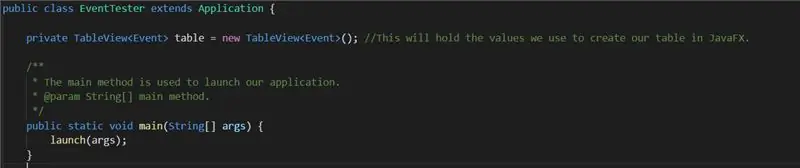
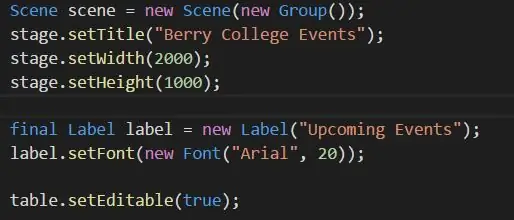
Buat file baru dan beri nama apa pun yang Anda pilih. Anda akan membutuhkan impor berikut:
impor java.util. List;
impor java.util. ArrayList;
impor java.util. Date;
impor javafx.geometry. Pos;
impor javafx.scene.layout. HBox;
impor javafx.application. Application;
impor javafx.collections.transformation. FilteredList;
impor javafx.scene.text. Font; impor javafx.scene.control.*;
impor javafx.collections. FXCollections;
impor javafx.collections. ObservableList;
impor javafx.geometry. Insets;
impor javafx.scene. Group;
impor javafx.scene. Scene;
impor javafx.scene.control. Label;
impor javafx.scene.control.cell. PropertyValueFactory;
impor javafx.scene.layout. VBox;
impor javafx.stage. Stage;
Saya tahu ini mungkin tampak seperti banyak, tapi percayalah, mereka diperlukan bagi kita untuk menjalankan membuat aplikasi kita. Lanjutkan dan nyatakan kelas Anda, dan pastikan itu memperluas Aplikasi, karena ini adalah komponen penting dari proyek. Pada awalnya, deklarasikan variabel instan baru yang merupakan TableView dari objek Anda, seperti:
tabel TableView pribadi = TableView baru();
Juga, nyatakan metode utama, yang akan kita gunakan untuk meluncurkan aplikasi. Pada dasarnya, itu akan terlihat seperti gambar di atas.
Sekarang, kita perlu membuat metode start kita. Pastikan itu melempar Pengecualian, karena kita akan memanggil metode create() dari kelas kita sebelumnya. Buat event baru dengan parameter kosong, agar kita bisa memanggil metode create dengannya. Tentukan Daftar baru, dan atur sama dengan hasil create(). Sekarang, buat ObservableList baru, yang akan digunakan untuk mengisi tabel kita dengan data kita. Definisikan seperti:
Data ObservableList = FXCollections.observableArrayList();
Sekarang, buat adegan baru dengan:
Adegan adegan = Adegan baru(Grup baru());
Tetapkan judul, lebar, tinggi, dan apa pun yang Anda perlukan untuk apa pun yang sesuai untuk Anda. Anda dapat melihat nilai saya pada gambar di atas. Sekarang, kita bisa mulai mengatur meja kita. Untuk semua info yang ingin ditampilkan, buat TableColumn, seperti:
TableColumn eventCol = new TableColumn("Nama Peristiwa");eventCol.setMinWidth(100); eventCol.setCellValueFactory(baru PropertyValueFactory("namanama"));
Parameter "sName" harus diisi dengan apa pun nama fungsi akses SSP Anda, sehingga bisa mendapatkan nilai yang Anda butuhkan untuk objek yang diberikan. Buat Kolom sebanyak yang Anda butuhkan, lalu tambahkan ke tabel dengan
FilteredList flEvent = new FilteredList(data, p -> true);
table.setItems(flEvent);
table.getColumns().addAll(eventCol, statCol, groupCol, datingCol, descCol, locationCol);
Jika Anda ingin menambahkan bilah pencarian seperti yang saya lakukan, periksa kode untuk informasi tentang cara membuat choiceBox dan textField, yang memungkinkan pengguna Anda memfilter tabel berdasarkan nilai tertentu. Jika Anda telah memilih untuk melakukannya, Anda juga harus membuat hBox untuk menampungnya, dengan
HBox hBox = HBox baru(kotak pilihan, textField);
hBox.setAlignment(Pos. CENTER);
Anda juga perlu menambahkan hBox ke dalam metode.addAll() di bawah ini.
Jika tidak, cukup buat vBox baru untuk menyimpan data kita dengan melakukan
VBox vbox terakhir = VBox baru();
vbox.getChildren().addAll(label, tabel);
((Grup) scene.getRoot()).getChildren().addAll(vbox);
stage.setScene(adegan); Pertunjukan panggung();
Sekarang, kompilasi kode Anda dan jalankan, dan lihat apakah itu berfungsi. Gunakan NetBeans untuk menemukan kesalahan, yang akan muncul sebagai bilah merah di sisi kanan layar. Terus jalankan ini sampai Anda tidak memiliki kesalahan lagi, dan proyek berjalan.
Setelah menyelesaikan pengkodean Anda, saya akan merekomendasikan membuat Javadoc dari kode Anda sehingga orang dapat melihat apa yang dilakukan kode Anda. Untuk melakukannya, di bawah tombol "Jalankan" di bagian atas layar, cukup tekan "Hasilkan Javadoc." Anda dapat menemukan salinan Javadoc saya dengan melihat ke dalam file zip di halaman pertama dan memilih file index.html.
Langkah 7: Menyusun dan Mengemas File Jar Kami
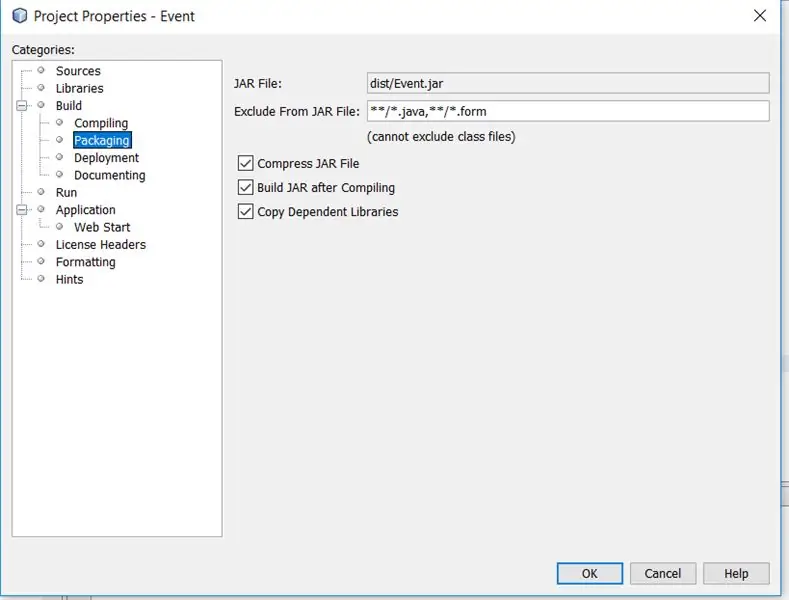
Setelah Anda cukup men-debug Anda dan membuatnya berjalan dengan sukses, Anda akhirnya dapat mengompilasinya ke dalam file JAR, yang kemudian dapat dipublikasikan sehingga orang lain dapat menjalankan perangkat lunak ini tanpa memerlukan NetBeans atau Jsoup.
Sebelum mengkompilasi aplikasi Anda, pastikan semuanya sudah selesai. Jika Anda ingin menambahkan dokumentasi dan membuat JavaDoc, silakan lakukan. Jika Anda memiliki perintah System.out yang dicetak ke konsol Anda, hapus perintah tersebut. Pada dasarnya, pastikan aplikasi Anda tidak memiliki perintah atau fungsi yang tidak diinginkan, dan memiliki semua yang dibutuhkan untuk dikemas.
Setelah melakukannya, klik kanan pada nama proyek di NetBeans. Itu harus memunculkan menu. Tekan properties (di bagian paling bawah menu), lalu tekan "Packaging" di sisi kiri menu pop up baru. Sekarang, pastikan semua kotak centang ditandai. Layar Anda akan terlihat seperti di atas.
Setelah melakukan ini, sekali lagi klik kanan proyek Anda di NetBeans. Pada titik ini, tekan tombol "Bersihkan dan Bangun", dan NetBeans akan mulai mengambil perpustakaan dan file Anda dan mengompilasinya ke dalam file JAR yang berfungsi. Jika semuanya berjalan dengan baik, Anda akan melihat pesan di konsol setelah beberapa saat memberi tahu Anda bahwa JAR Anda telah selesai dikompilasi, dan file sekarang dapat dijalankan. Jalankan aplikasi ini dan pastikan semuanya berfungsi. Jika tidak, debug dan mulai ulang proses hingga kesalahan teratasi.
Langkah 8: Selamat
Selamat! Jika Anda mengikuti semua instruksi dengan benar dan mengkodekan semuanya dengan baik, maka Anda harus memiliki aplikasi kerja Anda sendiri. Hal yang keren adalah sekarang setiap kali Anda atau orang lain yang memiliki akses ke spreadsheet Anda mengedit data, aplikasi Anda akan dapat mengubah dan bereaksi terhadap data baru. Berikut adalah video singkat tentang bagaimana saya ternyata.
Jika Anda mencari cara untuk terus meningkatkan dan membangun, saya sarankan untuk memeriksa beberapa fitur JavaFX yang lebih canggih, seperti FancyText atau FancyButton, yang dapat menambahkan beberapa grafik kelas atas ke aplikasi Anda. Semoga berhasil, dan berikan komentar jika Anda memerlukan bantuan atau melihat kesalahan dalam kode saya!
Direkomendasikan:
Mainan Beralih-Adaptasi: Naga Berjalan Bernafas Air Dapat Diakses!: 7 Langkah (dengan Gambar)

Switch-Adapt Toys: Water-Breathing Walking Dragon Dibuat Dapat Diakses!: Adaptasi mainan membuka jalan baru dan solusi khusus untuk memungkinkan anak-anak dengan kemampuan motorik terbatas atau cacat perkembangan berinteraksi dengan mainan secara mandiri. Dalam banyak kasus, anak-anak yang membutuhkan mainan yang disesuaikan tidak dapat
Aplikasi Java Pertama Saya: 6 Langkah

Aplikasi Java Pertama Saya: Apakah Anda terus ingin membuat aplikasi Java sendiri tetapi terus menundanya karena suatu alasan? Apakah Anda mendengar diri Anda mengatakan "Besok akhirnya saya akan melakukannya"? Tapi hari esok itu tidak pernah datang. Jadi, Anda harus memulainya sekarang juga. Sekaranglah saatnya untuk mendapatkan
Walking Strandbeest, Java/Python dan Aplikasi Terkendali: 4 Langkah (dengan Gambar)

Walking Strandbeest, Java/Python dan App Controlled: Kit Strandbeest ini adalah karya DIY berdasarkan Strandbeest yang ditemukan oleh Theo Jansen. Kagum dengan desain mekanik yang jenius, saya ingin melengkapinya dengan kemampuan manuver penuh, dan selanjutnya, kecerdasan komputer. Dalam instruksi ini, kami mengerjakan langkah pertama
Arduino 4 Wheel Drive Bluetooth RC Car Menggunakan UNO R3, HC-05 dan L293D Motorshield Dengan Coding dan Aplikasi Android: 8 Langkah

Arduino 4 Wheel Drive Bluetooth RC Car Menggunakan UNO R3, HC-05 dan L293D Motorshield Dengan Coding dan Aplikasi Android : Hari ini saya akan memberi tahu Anda tentang cara membuat mobil RC bluetooth arduino 4 wheel drive menggunakan HC 05, L293 motor shield, 4 motor DC, dengan coding dan aplikasi untuk android untuk mengontrol mobil. Komponen yang digunakan: -1-Arduino UNO R32-Bluetooth HC-053-Motorshield L293
Hard Drive Xbox 360 Lama + Kit Transfer Hard Drive = Hard Drive USB Portabel!: 4 Langkah

Hard Drive Xbox 360 Lama + Kit Transfer Hard Drive = Hard Drive USB Portabel!: Jadi… Anda telah memutuskan untuk membeli HDD 120GB untuk Xbox 360 Anda. Sekarang Anda memiliki hard drive lama yang mungkin tidak akan Anda beli gunakan lagi, serta kabel yang tidak berguna. Anda bisa menjualnya atau memberikannya… atau memanfaatkannya dengan baik
